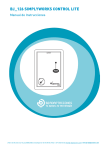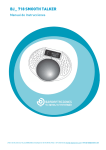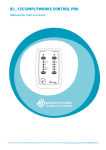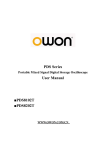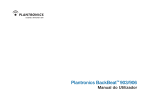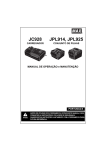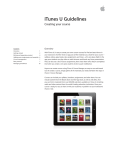Download Instruções
Transcript
Instruções Conteúdo Verifique cuidadosamente o conteúdo da caixa: • • • Interface Switch2Scan Cabo de carregamento USB Manual de instruções Descrição do Produto Switch2Scan é um interface de acesso por varrimento, projetado especificamente para o iPad / iPhone / iPod e é o único dispositivo que permite o acesso ao sistema operativo iOS (iOS - modo Voice Over) e a aplicações adaptadas para manípulos. Especificamente concebido em torno de uma grande variedade de necessidades dos utilizadores, o Switch2Scan é simples de configurar e usar, mas está cheio de funcionalidades para atender a todos os requisitos. Embora seja simples de utilizar, para garantir que obtém a melhor experiência em utilizar o novo Switch2Scan, por favor, leia este folheto de instruções. Características • • • • • • • • • Emparelha diretamente com o seu iPad / iPhone / iPod sem entrada de PIN. Trabalha no modo botão 1, 2, 3 ou 4 para atender a diferentes níveis de competências motoras. Modo especial iBooks suporta o virar da página. Escolha de varrimento manual ou automático. Modo QuickAccessTM permite o acesso instantâneo para aplicações adaptadas para manípulos que não suportam a função do iOS - Voice Over. O botão Integral permite que o teclado possa ser exibido ou ocultado no ecrã, em qualquer momento. A Voz pode ser ligada e desligada. Alcance de funcionamento de 20m. Bateria recarregável de íons de lítio Integral. Carregado a partir de qualquer porta USB. Compatibilidade O Switch2Scan é compatível com os seguintes produtos da Apple: • • • iPad 1 / iPad 2 / novo iPad iPod Touch 3ª e 4ª gerações iPhone 3GS e 4. Ao longo deste manual, todas as referências a iPad devem ser tomadas como significando qualquer um dos produtos Apple acima mencionados. O Switch2Scan não é adequado para usar com tablets Android, Apple Macs ou computadores pessoais. Colocar o seu iPad e Switch2Scan pronto para a primeira utilização Carregar o Switch2Scan Certifique-se de que a bateria está totalmente carregada ligando o cabo de carregamento no Switch2Scan e depois a uma porta USB do computador. A luz de carregamento acenderá verde para mostrar que o carregamento está a ocorrer. Uma vez carregado, a luz de carregamento apaga-se. Ligar ao iPad / iPhone / iPod “Acorde” o Switch2Scan pressionando qualquer botão. O display (C) vai começar a mostrar um ritmo rotativo para indicar que está à procura de um dispositivo para se conectar. Se não conseguir ver esse padrão, consulte a secção 'Reiniciar o Switch2Scan' deste manual. Vá para o menu Bluetooth no seu iPad (Configurações Gerais - Bluetooth). Primeiro, deve assegurar-se que Bluetooth está ligado usando o controlo deslizante na parte superior do ecrã. Depois de alguns segundos, o Switch2Scan deve aparecer como um dispositivo "detetável". Aparecerá com um nome algo semelhante a: Pretorian-V54.2-ABC1 Toque no nome e o processo de emparelhamento começará. Normalmente demora cerca de 20 segundos para se ligar, após isso o iPad irá indicar que o dispositivo está "Ligado". Notas sobre a ligação Bluetooth Uma vez ligado com um iPad em particular, o Switch2Scan não aparecerá mais visível para outros iPads. Se desligar o seu iPad, desligar o Bluetooth ou se sair do alcance do Switch2Scan, a ligação entre os dois dispositivos é automaticamente restabelecida se ligar de novo o aparelho, a ligação Bluetooth ou voltar ao alcance de funcionamento. Se desejar ligar-se com um iPad diferente a qualquer momento, por favor consulte a secção "Tornar a Ligar” deste manual. Ligar o modo VoiceOver O Switch2Scan faz uso do sistema Voiceover incorporado nos produtos Apple compatíveis. O Voiceover deve ser ativado antes para conseguir utilizar os seus recursos. Vá para o menu de acessibilidade do seu iPad (Configurações – Acessibilidade - Voiceover) e deslize o botão para 'On'. Ouvirá logo de seguida uma mensagem a dizer que o modo VoiceOver está ativado (desde que o volume do iPad esteja suficientemente alto). Mensagens de Voz Em primeiro lugar, decida se precisa das mensagens de voz do Voiceover. Embora seja útil para utilizadores com deficiência visual, as mensagens acrescentam pouco ao processo de varrimento e podem ser uma distração. Se não desejar as mensagens de voz, pressione e mantenha premido o botão ‘Mode’ (G) até a voz anunciar 'Speech Off'. Após isso, não vai ouvir qualquer saída de voz. Para voltar a ter mensagens de voz, pressione e mantenha premido mais uma vez o botão ‘Mode’ (G). Escolher o número de manípulos a usar Pressione o botão ‘Mode’ (G) e de seguida o ecrã (C) mostrará o número de manípulos que estão definidos para o interface (a configuração de origem é de 3). Pressione o botão ‘Mode’ (G) repetidamente até que o número necessário de manípulos apareça no ecrã. A definição é guardada. Note-se que a definição 5 usa 4 manípulos e é o modo de acessibilidade especial do iBooks (veja a secção mais adiante para mais detalhes). O número de manípulos escolhido é determinado pelo tipo e gravidade da deficiência. Utilizar menos manípulos é mais útil para utilizadores com boas competências cognitivas mas insuficiente para dificuldades motoras ou falta de destreza. Usar mais manípulos requer uma competência cognitiva menor, mas pode ser inadequado para os utilizadores com pronunciada dificuldade na competência motora. A configuração mais adequada pode normalmente ser determinada após uma breve avaliação com diferentes manípulos. Escolher a velocidade do varrimento A velocidade de varrimento atual pode ser vista premindo brevemente o botão velocidade (F). Há 5 configurações possíveis: 1 Varrimento de baixa velocidade (um varrimento a cada 2 segundos) 2 Velocidade de varrimento Média (um varrimento por segundo) 3 Alta velocidade de varrimento (um varrimento por 0,8 segundo) 4 Velocidade máxima de varrimento (um varrimento por 0,5 segundos) 5 Velocidade de varrimento ascendente. Pressione repetidamente o botão até que a configuração de velocidade pretendida apareça no ecrã. Uma vez que o ecrã se apague a configuração é guardada. Mais uma vez, um curto período de avaliação deve permitir determinar a configuração ideal. Observe que a definição de velocidade ascendente é útil quando há muitos itens numa página - particularmente na navegação pela internet. A velocidade de varrimento ascendente começa da menor velocidade cada vez que é feita uma seleção. Inserir os manípulos Insira o número necessário de manípulos de 3,5mm de encaixe, para a configuração inicialmente definida (A). Por exemplo, se escolher o modo único do manípulo (Modo 1), ligue um único manípulo na tomada 1. Para os Modos de 4 e 5, ligar um manípulo em todas as quatro entradas. Qualquer manípulo com fio com um encaixe de 3,5 mm pode ser usado com o Switch2Scan, por exemplo, manípulos de sopro, manípulos de oscilação, manípulos de pressão, manípulos de cabeça. O Switch2Scan está agora pronto a usar. Utilizar o Switch2Scan O Switch2Scan tem três funções para os manípulos: Selecionar – Esta função é a mesma que tocar num ícone, uma tecla do teclado ou outro item selecionável. Varrimento - Quando o VoiceOver está ativado, uma caixa branca envolve o ícone ou item destacado. Ao selecionar, o ícone ou o item selecionado é aquele que está em destaque. O varrimento move periodicamente o item destacado ao longo, para a frente ou para trás. Ao escolher quando começar o varrimento, e em que direção, pode navegar rapidamente para um item e, em seguida, selecioná-lo. Menu inicial – esta opção redireciona para o menu inicial, ou seja, 'fecha' o que está a fazer no momento. O varrimento pára sempre que pressionar esta tecla, embora pressionando o manípulo para iniciar o varrimento, irá reiniciar na sua posição anterior. O Switch2Scan tem cinco modos de operação que requerem entre um e quatro manípulos. As funções atribuídas, e as ações requeridas para cada manípulo, são mostradas no quadro 1. Configurar o Modo 1 Manípulo Manípulo 1 2 Manípulo 3 Manípulo 4 Manípulo iBooks Manípulo 2 Manípulo 3 Manípulo 4 - Página anterior Página seguinte Varrimento automático frente / para trás Breve Pressão – Selecionar Pressionar e segurar > 2s Menu inicial Página anterior Página seguinte Varrimento automático frente / para trás Varrimento manual frente Selecionar Menu inicial Varrimento manual inverso Breve PressãoVarrimento manual trás Pressionar e segurar > 1s- volta para página anterior Selecionar Menu inicial Selecionar Menu inicial Breve Pressão - Selecionar Pressionar e segurar > 1sAuto varrimento Frente / Trás Pressionar e segurar > 2s Menu inicial Breve Pressão- Varrimento manual frente Pressionar e segurar > 1svolta para página seguinte - Modo 1 manípulo No modo de 1 manípulo, todas as ações acontecem através de um único manípulo ligado à tomada 1. As ações são: Breve pressão Selecionar Pressionar e segurar por 1s Começar o varrimento ou mudar a direção Pressionar e segurar por 2s Menu inicial Este modo requer mais tempo para familiarização, mas tem a vantagem de exigir apenas um manípulo. É ideal para utilizadores com boas competências cognitivas e competências motoras limitadas. Inadequado para utilizadores que não podem pressionar um manípulo por um período prolongado. As entradas 3 e 4 podem ser usadas para virar a página no iBooks e são ideais para casos em que o utilizador final não precisa de navegar. Modo 2 manípulos No modo 2 manípulos, o manípulo 1 é utilizado para o varrimento e o manípulo 2 para Selecionar / Menu inicial: Pressionar o manípulo 1 Começar o varrimento ou mudar a direção Breve pressão no manípulo 2 Selecionar Pressionar o manípulo 2 por 2s Menu inicial É ideal para utilizadores com boas competências cognitivas e competências motoras limitadas. Inadequado para utilizadores que não podem pressionar um manípulo por um período prolongado. As entradas 3 e 4 podem ser usadas para virar a página no iBooks e são ideais para casos em que o utilizador final não precisa de navegar. Modo 3 manípulos No modo 3 manípulos, o varrimento é determinado pelo manípulo 1, selecionar pelo manípulo 2 e o Menu inicial pelo manípulo 3. Pressionar o manípulo 1 Começar o varrimento ou mudar a direção Pressionar o manípulo 2 Selecionar Pressionar o manípulo 3 Menu inicial Este modo é muito intuitivo e é ideal para utilizadores com competências cognitivas limitadas e para aqueles que não podem pressionar um manípulo durante um período prolongado. Este modo fornece possivelmente a melhor relação entre o número de manípulos e a operação intuitiva. Como tal, é provavelmente o melhor modo para começar quando experimenta pela primeira vez o interface. Modo 4 manípulos No modo 4 manípulos, o varrimento é manual, avançando com o manípulo 1 e recuando com o manípulo 2. Selecionar está na opção do manípulo 3 e o Menu inicial no manípulo 4. Pressionar o manípulo 1 Varrimento manual frente Pressionar e segurar o manípulo 1 Varrimento Automático Frente Pressionar o manípulo 2 Varrimento manual trás Pressionar segurar o manípulo 2 Varrimento automático trás Pressionar o manípulo 3 Selecionar Pressionar o manípulo 4 Menu inicial Note que o varrimento automático ocorre apenas enquanto o manípulo é pressionado e procede a uma determinada velocidade definida na configuração de velocidade do interface. Este modo requer menos competências cognitivas, mas como usa quatro manípulos, exige competências motoras razoáveis. É uma excelente escolha para utilizadores que não podem apertar o manípulo por um período prolongado. Modo virar a página do iBooks Este modo é muito semelhante ao modo de 4 manípulos, mas inclui um recurso especial para permitir virar a página no iBooks. Isto é necessário pois o iBooks usa uma técnica diferente de acesso para virar a página do que para aceder ao Voiceover. A Pretorian espera que iBooks seja harmonizado com o VoiceOver no futuro. Note que para virar a página, primeiro deve usar o varrimento manual para destacar a página. Uma vez que esta é destacada, pressionando e segurando o manípulo 1 ou 2 vira a página para a frente ou para trás, respetivamente. Este modo é ideal para utilizadores que precisam de navegar e virar páginas. Para os utilizadores que precisam apenas de virar as páginas, considere os modos 1 e 2 com manípulos ligados às entradas 3 e 4. Pressionar o manípulo 1 varrimento manual frente Pressionar e segurar o manípulo 1 Virar para a página seguinte Pressionar o manípulo 2 varrimento manual trás Pressionar segurar o manípulo 2 Virar para a página anterior Pressionar o manípulo 3 Selecionar Pressionar o manípulo 4 Menu inicial Modo QuickAccessTM O modo QuickAccessTM foi projetado para permitir um acesso rápido para aplicações adaptadas que não utilizam a técnica de varrimento do Voiceover. Mudar para este modo permite-lhe aceder a estas aplicações. Basta pressionar brevemente o botão QuickAccessTM (D). O LED QuickAccessTM (E) e as entradas assumem as funções fixas constantes do quadro 2: Entrada 1 2 3 4 Função Espaço Enter ~1 ~3 Uma vez no modo QuickAccessTM, pressionar qualquer manípulo faz as funções listadas na Tabela 2. Pressionando o botão QuickAccessTM mais uma vez retorna à operação normal e o LED QuickAccessTM é desligado. O modo QuickAccessTM também permite que seu Switch2Scan possa ser usado com o sistema de contrlo de manípulos do iOS7. Observe, porém, que o uso de ambas funções ~ 1 ~ e 3 deve ser evitado no controlo de manípulos uma vez que apenas o primeiro caracter é posto em prática e isso é um '~' em ambos os casos. Por favor, consulte os vídeos em www.pretorianuk.com/switch2scan para mais detalhes. Teclado de ecrã Como o Switch2Scan aparece para o iPad como um teclado, o iPad desliga automaticamente o teclado de ecrã. É muito provável que se precisar do teclado terá de ativá-lo para que possa escrever. O Switch2Scan permite colocar o teclado no ecrã a qualquer momento, simplesmente pressionando e segurando o botão QuickAccessTM (D) durante um segundo. Após este tempo, o teclado no ecrã aparecerá automaticamente. Para desligá-lo novamente, pressione e segure o botão QuickAccessTM por mais um segundo. Note que o iPad só permite que o teclado de ecrã apareça quando uma caixa de entrada de texto é selecionada. O teclado é automaticamente escondido quando a caixa de entrada de texto é desmarcada, mas irá aparecer novamente quando outra for selecionada. Dicas e Truques Há muitos atalhos que nos tornam a vida mais fácil quando se utiliza Switch2Scan. Por exemplo: - Se o professor ou educador deseja fazer uma seleção enquanto Switch2Scan está a varrer, prima brevemente o botão de velocidade para parar a digitalização, em seguida, toque no ícone que você deseja aceder. Uma vez que este é realçado, toque duas vezes para iniciar. Isso poupa o trabalho de ter que desligar o Voiceover. - Se selecionar uma caixa de texto que já contém algum texto, e gostaria de acrescentar algo ao final do texto existente, pressione o Selecionar novamente e vai levar o cursor até ao fim. Pressionar novamente o selecionar leva o cursor de volta ao início, e assim por diante. Tornar a ligar o Switch2Scan Se, ao acordar o seu Switch2Scan, o display (C) não continuar a exibir o ritmo rotativo, isso indica que o interface já está ligado a outro iPad na vizinhança. Neste caso, você terá de "esquecer" essa ligação antes de poder ligar a outro interface. Da mesma forma, se estiver a usar o seu Switch2Scan com um iPad em particular que ainda está nas proximidades e deseja trocá-lo para outro, também precisa esquecer a ligaç existente. Vá para o menu Bluetooth do seu iPad (Configurações - Gerais - Bluetooth) e toque na seta azul ao lado do nome da unidade, por exemplo: Pretorian-V53.0-ABC1 De seguida, toque em "Esquecer este dispositivo". Neste ponto, o interface não está mais ligado com o iPad original e aparece como um dispositivo de 'descoberta' em todos os iPads na vizinhança. Pode, de seguida, ligar a um iPad diferente, novamente tocando no nome da unidade no menu Bluetooth. Modo de suspensão automática Para conservar a bateria, o Switch2Scan entra automaticamente no modo de suspensão automática se permanecer sem uso por uma hora. Pressionando qualquer interruptor externo ou qualquer botão no interface este acorda instantaneamente novamente. Durante a suspensão, a conexão com o iPad é perdida, mas é automaticamente restabelecida dentro de alguns segundos. Se o interface permanece desligado por mais de 5 minutos, também irá entrar no modo de suspensão automática. Pressione qualquer botão ou manípulo para acordar a unidade Vida útil da bateria e carregamento da bateria Uma bateria totalmente carregada dá aproximadamente para 40 horas de uso. Quando a bateria está baixa, o LED (H) começa a piscar vermelho. Este é um aviso que deve carregar a bateria em breve. Ligue o cabo de carregamento na entrada de carregamento (B) e, de seguida, a uma entrada USB de um computador. Verifique se o computador está ligado. Durante o carregamento, o LED de carregamento será verde. Logo que a carga esteja completa (uma questão de poucas horas quando totalmente descarregada), o LED de carregamento apaga-se. Pode, de seguida, desligar o cabo. Note que pode continuar a utilizar o Switch2Scan durante o carregamento. O Switch2Scan conecta-se a uma porta USB do computador apenas para fins de carga - ele não dá uma conexão funcional desta forma. Manutenção O Switch2Scan não tem peças de reposição. Se houver necessidade de reparação do interface deve ser devolvido à Technologies Pretorian ou a um distribuidor autorizado. O Switch2Scan contém uma bateria de iões de lítio que não é substituível pelo utilizador. Embora o aparelho utilize a mais recente tecnologia para bateria, eventualmente, terão de ser substituídas. Entre em contato com Pretorian Technologies ou com o seu distribuidor local antes de devolver. A eliminação de baterias é frequentemente sujeita às leis locais. Contacte as autoridades locais para obter informações relativas à sua localidade. Nunca deite a bateria no fogo. Solução de problemas Se o Switch2Scan não funcionar corretamente, por favor use o seguinte guia para determinar a causa. Se, depois de seguir este guia, o seu interface ainda não funcionar, por favor, entre em contato com seu fornecedor antes de devolver. Problema O Switch2Scan não é 'Detetado' no meu iPad O Switch2Scan foi ligado a este iPad antes, mas agora não liga Causa possível/solução • Certifique-se se a bateria está carregada. • Certifique-se se o interface está acordado ao pressionar qualquer botão. • O interface pode estar ligado a outros iPad que estão na vizinhança. Use 'esquecer este dispositivo "no menu Bluetooth para que o interface esteja disponível novamente. A Re-conexão deve ser automática, mas se necessário, vá para o menu Bluetooth e clique na entrada Switch2Scan. Se isso não funcionar, tente "Esquecer este dispositivo" e, em seguida, ligue novamente. Garantia O Switch2Scan tem garantia contra defeitos de fabrico ou falha de componentes. O interface é projetado para aplicações domésticas e educacionais. O uso fora dessas áreas invalidará a garantia. Reparos ou modificações não autorizadas, abuso de mecânica, imersão em qualquer líquido ou conexão com equipamentos incompatíveis também invalida a garantia.